Utilização de alças para editar uma linha fixa
- No desenho, clique em um alinhamento contendo uma linha fixa.
Alças para uma linha fixa com dois pontos de passagem:
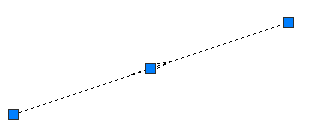
- Utilize as alças para editar a linha:
- Utilize as alças da extremidade para ajustar o comprimento da linha e o ponto de passagem.
- Utilize a alça central para mover a localização da linha.
Para utilizar as alças para editar uma curva com três pontos de passagem
- No desenho, clique em um alinhamento contendo uma curva fixa passando por três pontos.
Alças para uma curva fixa com três pontos de passagem:
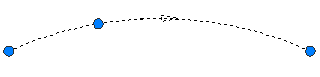
- Mova qualquer alça para alterar um ponto de passagem, que altera o raio da curva.
Para utilizar alças para editar uma curva fixa com um ponto central e um raio
- No desenho, clique em um alinhamento que contém uma curva fixa com um ponto central e um raio.
Alças em uma curva fixa com um ponto de centro e um raio:
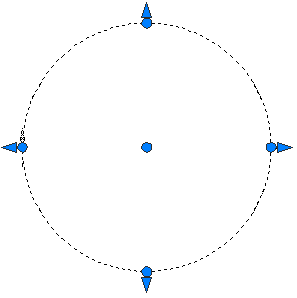
- Utilize as alças para editar a curva:
- Mover uma alça triangular para alterar o raio.
- Mova a alça central para alterar o ponto central do círculo.
- Mover uma alça circular no círculo para alterar um ponto de passagem.
Para utilizar alças para editar uma curva com um ponto central e um ponto de passagem
- No desenho, clique em um alinhamento que contém uma curva fixa com um ponto central e um ponto de passagem.
Alças para uma curva fixa com um ponto de centro e um ponto de passagem:
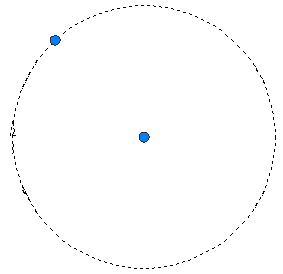
- Utilize as alças para editar a curva:
- Mova a alça central para alterar o ponto central do círculo.
- Mova a alça no círculo para alterar o ponto de passagem.
Para utilizar alças para editar linhas de intersecção fixas ou flutuantes
- No desenho, clique em um alinhamento que contém uma linha fixa ou flutuante.
PI (ponto de intersecção): alça onde os pontos finais de uma linha fixa ou flutuante se encontram:
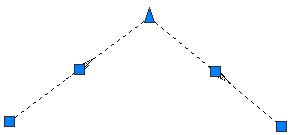
- Mova a alça do PI em qualquer direção para editar os pontos finais compartilhados pelas duas linhas.
Para utilizar alças para editar uma linha flutuante com um ponto de passagem
- No desenho, clique em um alinhamento que contém uma linha flutuante com um ponto de passagem.
Alça para uma linha flutuante com um ponto de passagem:

- Mova a alça quadrada para editar o ponto final da linha.
Para utilizar alças para editar uma linha flutuante anexada a uma extremidade de entidade
- No desenho, clique em um alinhamento que contém uma linha flutuante anexada a uma entidade.
Alças para uma linha flutuante anexada a uma entidade:
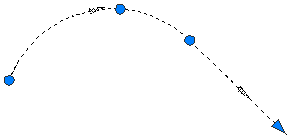
- Mova a alça triangular para alterar o comprimento da linha. Nota: Não é possível mover a alça triangular ao início da alça da linha. Linhas de comprimento zero não são permitidas.
Para utilizar alças para editar uma curva flutuante com um ponto de passagem
- No desenho, clique em um alinhamento que tem uma curva flutuante com um ponto de passagem e um raio.
Alças para uma curva flutuante com um ponto de passagem:
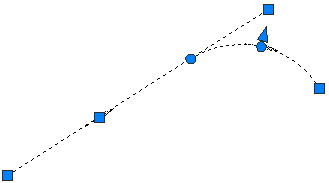
- Utilize as alças para editar a curva:
- Mover a primeira alça circular, localizada no ponto PC/PT da curva, reposiciona o ponto de tangência (PT). Utilize esta alça para criar um composto ou curva reversa com outra curva anexada à mesma entidade.
Altere uma curva usando a alça PC/PR:
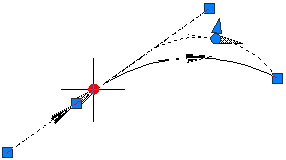
- Mover a segunda alça circular, localizada no ponto central da curva, altera o raio e o ponto de passagem.
Altere uma curva usando a alça do ponto intermediário:
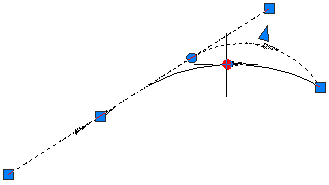
- Mover a alça quadrada no final da curva altera o ponto de passagem da curva e mantém o raio da curva.
Altere uma curva usando a alça de extremidade:
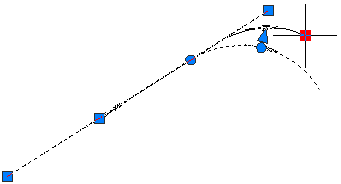
- Mover a alça triangular altera o raio e mantém o ponto de passagem.
Altere uma curva usando a alça de raio:
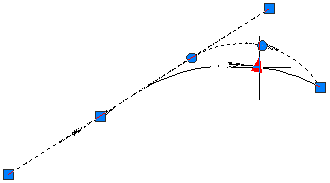
- Mover a primeira alça circular, localizada no ponto PC/PT da curva, reposiciona o ponto de tangência (PT). Utilize esta alça para criar um composto ou curva reversa com outra curva anexada à mesma entidade.
Para utilizar alças para editar uma curva flutuante anexa a uma extremidade de entidade com um ponto de passagem
- No desenho, clique em um alinhamento que contém uma curva flutuante anexada a uma extremidade de entidade com um ponto de passagem.
Alças para uma curva flutuante anexada a uma extremidade de uma entidade com um ponto de passagem:
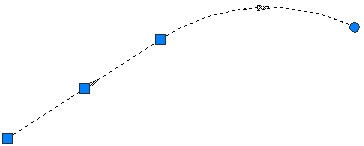
- Mova a alça circular para alterar o ponto de passagem no final da curva. Mover o ponto de passagem também altera o raio.
Para utilizar alças para editar uma curva livre por raio
- No desenho, clique em um alinhamento que tem uma curva livre. Mova qualquer alça para alterar o raio da curva.
Alças para alterar o raio da curva:
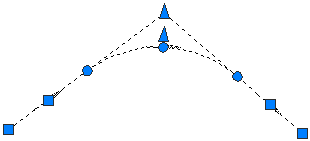
- Utilize as alças para editar a curva:
- Mova as alças circulares pelas entidades de tangente aos pontos PC/PT adjacentes na extremidade oposta {a mesma tangente para criar soluções reversas ou compostas.
Alças de extremidades para arrastar o início ou o final da curva ao longo da entidade anexa:
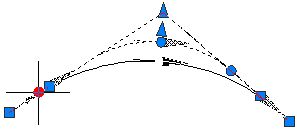
- Mova a alça circular central para modificar o ponto de passagem e o raio da curva. Mova a alça triangular para modificar o raio da curva e manter o ponto de passagem. Ao mover uma destas alças, é possível criar uma curva menor ou maior do que 180 graus.
Altere o raio para menos de 180 graus:
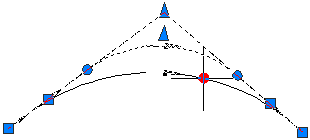
Altere o raio para mais de 180 graus usando a alça de ponto de passagem circular:
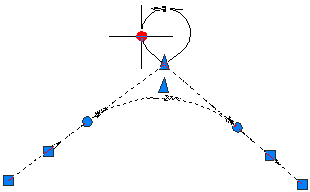
Altere o raio para mais de 180 graus usando a alça de raio triangular:
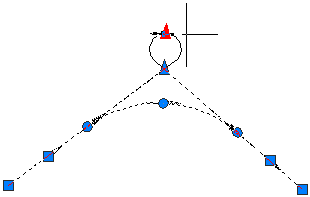
- Mova as alças circulares pelas entidades de tangente aos pontos PC/PT adjacentes na extremidade oposta {a mesma tangente para criar soluções reversas ou compostas.
Para utilizar alças para editar uma curva livre com um ponto de passagem
- No desenho, clique em um alinhamento com uma curva livre e um ponto de passagem.
Alças para uma curva livre com um ponto de passagem:
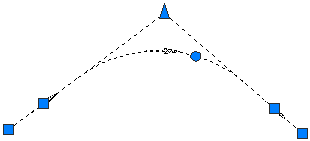
- Mova a alça circular para alterar o ponto de passagem da curva. Este ponto de passagem é mantido quando você editar as entidades anexas.